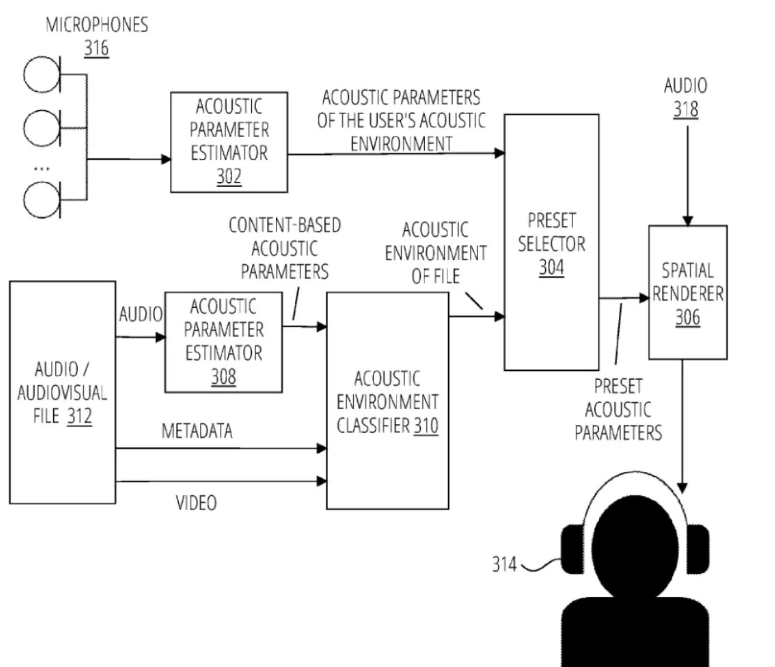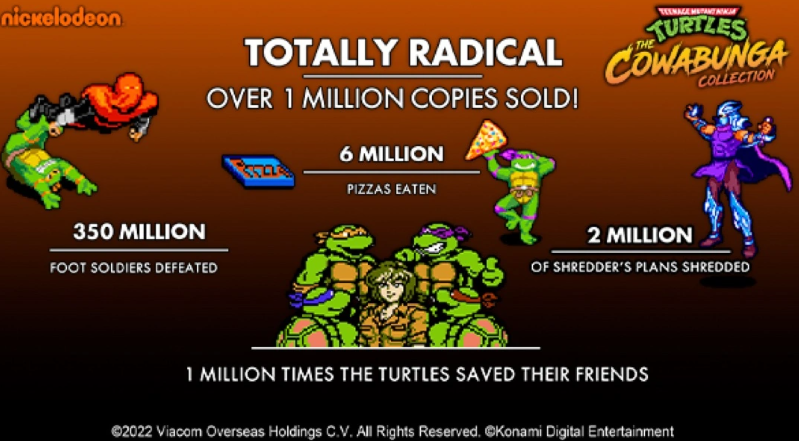有一些游戏想要正常运行就必须要把输入法切换成美式键盘,这时候我们就需要在电脑里添加美式键盘,那么win11系统应该怎么添加美式键盘呢?下面小编就来给大家介绍一下具体的操作方法,有需要的小伙伴快来看看吧。
相关教程:>>win11联网打不开网页解决方法<<

win11添加美式键盘教程
1、首先我们打开系统“设置”
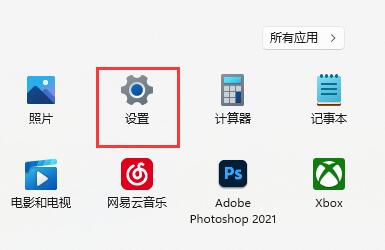
2、接着点击左边栏的“时间和语言”
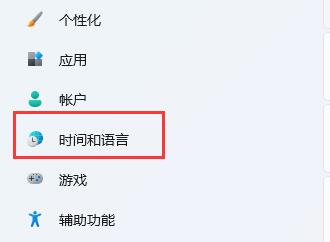
3、然后进入右侧“语言&区域”设置。
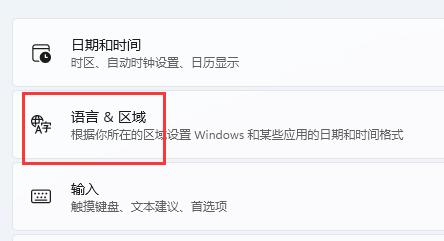
4、再点击首选语言旁的“添加语言”
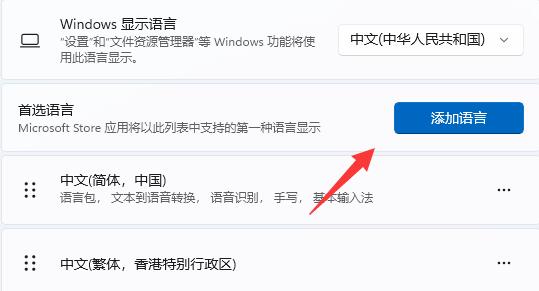
5、在其中搜索“英语”,找到“英语(美国)”,点击“下一页”
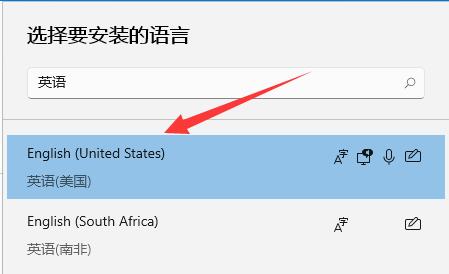
6、接下去勾选所有可选的语言功能并点击“安装”
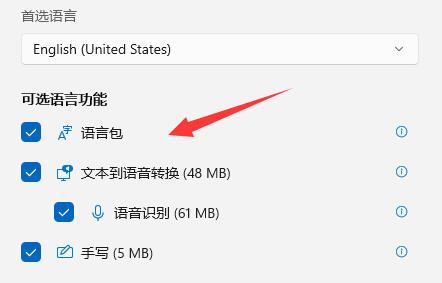
7、等待安装完成后,点击右下角输入法图标,就可以切换“美式键盘”了。
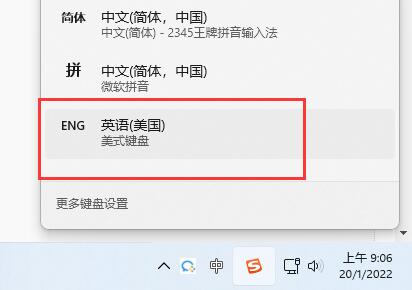
以上就是小编给大家分享的win11添加美式键盘教程,想要了解更多内容,请关注dwsu.cn,小编会持续为大家更新更多相关攻略。

 微信扫一扫
微信扫一扫